Cẩm nang: Các kiến thức cơ bản về Photoshop – Vnskills Academy
Các thao tác và công cụ chính trong Photoshop
Photoshop sử dụng được trên những thiết bị nào?
Dù ra mắt đã lâu nhưng cho đến nay, Photoshop vẫn chễm chệ nằm trong top những phần mềm “đỉnh” nhất trong lĩnh vực thiết kế đồ họa. Bạn là một newbie muốn nắm bắt các kiến thức cơ bản về Photoshop và sử dụng nó để tạo ra những bản thiết kế của riêng mình? Vậy thì bài viết dưới đây là dành cho bạn đó. Cùng chúng mình tìm hiểu ngay nào!
Giới thiệu chung về Photoshop
Adobe Photoshop là một phần mềm chỉnh sửa ảnh raster được các designer, thậm chí là các họa sĩ và nhiếp ảnh gia chuyên nghiệp vô cùng ưa thích. Photoshop có rất nhiều chức năng phục vụ công cuộc thiết kế của bạn, trong đó quan trọng nhất phải kể tới đó là tạo, cắt ghép và chỉnh sửa ảnh.
Photoshop sử dụng được trên những thiết bị nào?
Để có thể vận dụng các kiến thức cơ bản về Photoshop, bạn cần một chiếc máy tính có bộ xử lý và card đồ họa tương đối mạnh mẽ. Phần mềm hỗ trợ cả hai hệ điều hành là macOS và Windows. CPU core i5, RAM 8GB, ổ cứng kết hợp là những điều kiện cần để Photoshop có thể chạy mượt mà trên thiết bị của bạn.
Ngoài ra, một số công cụ riêng biệt trong Photoshop cũng được Adobe tạo thành các ứng dụng riêng như: Photoshop Lightroom, Photoshop Mix, Photoshop Sketch, Photoshop Express. Chúng đặc biệt nhẹ nên bạn có thể tải về và sử dụng ngay trên điện thoại di động.
Kiến thức cơ bản về Photoshop: Hướng dẫn cài đặt
Trước khi làm quen với các kiến thức cơ bản về Photoshop, bạn cần phải tải phần mềm về thiết bị. Hiện nay, có rất nhiều bài viết, video hướng dẫn cài đặt Photoshop bản crack cho PC. Ngoài vấn đề vi phạm bản quyền thì nó cũng tiềm ẩn nguy cơ lây nhiễm virus rất lớn cho thiết bị cho bạn. Vì thế, chúng mình khuyên bạn nên sử dụng phiên bản Photoshop chính thức có trả phí được tải trực tiếp từ Adobe.
Bạn truy cập vào adobe.com, tạo tài khoản rồi chọn biểu tượng Photoshop và nhấp vào “Free Trial”. Trang web sẽ cho bạn lựa chọn các gói thanh toán với giá tiền khác nhau. Chọn phương thức thanh toán, tải về là bạn đã có thể sử dụng ứng dụng.

Ngoài ra, nếu bạn có nhu cầu sử dụng nhiều hơn các ứng dụng đến từ Adobe, hãy mua gói Adobe Creative Cloud để tiết kiệm chi phí.
Kiến thức cơ bản về Photoshop: Hướng dẫn sử dụng
Đăng nhập tài khoản
Tài khoản được đăng nhập qua email và bạn KHÔNG thể sử dụng chung một tài khoản đồng thời trên nhiều thiết bị.
Các cài đặt ban đầu
Các thiết lập ban đầu bao gồm việc sắp xếp không gian làm việc. Chương trình cho phép bạn chọn, hiển thị bất kỳ công cụ và chức năng nào trên menu chính. Việc sắp xếp bộ công cụ phù hợp sẽ giúp tiết kiệm thời gian thiết kế, nhất là đối với những người mới bắt đầu.
Điều chỉnh giao diện
Có 4 tùy chọn màu sắc cho giao diện (nền làm việc của chương trình): xám nhạt, xám đen, đen và trắng. Để màu sắc của hình ảnh hiển thị chính xác hơn, mình khuyên bạn nên chọn giao diện xám nhạt. Bạn cũng có thể điều chỉnh một số chức năng như:
-
Brush: Tùy chỉnh bàn chải để vẽ.
-
Bảng hiển thị: Tắt các cửa sổ không cần thiết
-
Lựa chọn đơn vị đo lường: Để đổi inch thành milimet, hãy chọn vào “Đơn vị và thước”. Thao tác này sẽ tạo điều kiện cho việc định hướng thêm trên trang tính.
Kiến thức cơ bản về Photoshop: menu chính
Menu chính bao gồm 10 nhóm lệnh:
-
“File”. Bao gồm các lệnh nhằm mục đích làm việc với các tài liệu bên ngoài (“Lưu”, “Xuất”, “In”, v.v.).
-
“Edit”. Các tùy chọn của nhóm này phụ trách các cài đặt chung khi làm việc với đối tượng đang được chỉnh sửa.
-
“Image”: Chỉnh sửa hình ảnh
-
“Layer”: làm việc với các lớp.
-
“Type”: các công cụ liên quan đến chữ
-
“Select”. Làm việc với các đường viền và điều chỉnh độ rõ nét của một đối tượng.
-
“Filter”. Danh sách các hiệu ứng có thể được áp dụng cho bitmap. Nếu cần, các tài nguyên bổ sung có thể được tải xuống từ Internet.
-
“View”: Tùy chọn cách đối tượng sẽ được hiển thị trên màn hình.
-
“Window”: Điều chỉnh số lượng công cụ trên không gian làm việc.
-
“Help”. Một nhóm lưu trữ tất cả thông tin về chương trình.
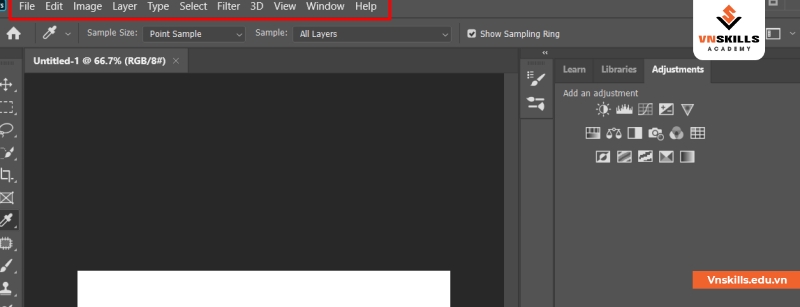
Các thao tác và công cụ chính trong Photoshop
Mở ảnh
Cách 1: File => Open
Cách 2: Dùng phím tắt Ctrl + O.
Thay đổi độ phân giải
Kiểm tra chất lượng hình ảnh là bước quan trọng trước khi tiến hành các thao tác khác, đặc biệt là trong thiết kế in ấn. Điều này đảm bảo hình ảnh sẽ không bị kém chất lượng khi in (cần 300 pixel / inch để in).
Layer
-
Tạo Layer: Ấn vào biểu tượng cùng tên ở cuối bảng điều khiển hoặc dùng phím tắt “Ctrl + Shift + N”.
-
Xóa layer: Chọn layer cần xóa sau đó kéo đến biểu tượng thùng rác.
-
Di chuyển: Bạn có thể thay đổi thứ tự layer bằng cách ấn giữ chuột vào layer đó rồi di chuyển lên hoặc xuống.
-
Sao chép. Sử dụng phím tắt “Ctrl + J” hoặc nút “Copy” trong menu chuột phải.
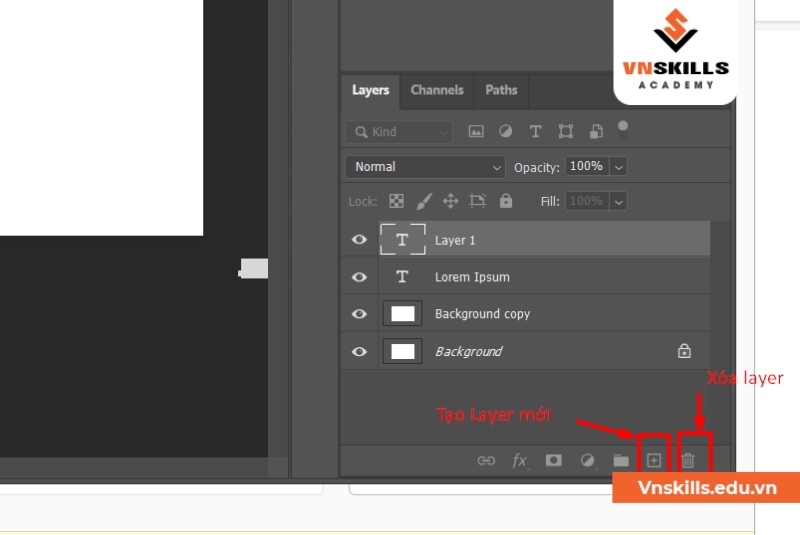
Hủy bỏ các hành động
Tổ hợp “Ctrl + Z” sẽ giúp bạn quay lại một bước. Trong phần “History”, bạn có thể hoàn tác bất kỳ hành động nào đã được thực hiện trước đó. “Alt + Ctrl + Z” sẽ hoàn tác nhiều lần và “Shift + Ctrl + Z” sẽ khôi phục chúng.
Văn bản và phông chữ
Sử dụng công cụ Type để thêm chữ, sau đó bắt đầu nhập. Bạn có thể điều chỉnh font chữ, kích thước của các chữ cái. Để chỉnh sửa chi tiết, hãy nhấn “Window” – “Paragraph” .
Trong Photoshop, phông chữ có thể được tải xuống từ tài nguyên của bên thứ ba. Bạn chỉ cần cài đặt các phông chữ trên máy tính như thông thường, nó sẽ tự động được sử dụng trong Photoshop.
Lưu hình ảnh
Bạn có thể đặt định dạng tài liệu (JPEG, TIFF, PSD, PDF) và đặt nó vào thư mục mong muốn thông qua nút tắt “Save As” trong nhóm “File”.
Trong bài viết trên, chúng mình đã giới thiệu đến bạn những kiến thức cơ bản về Photoshop. Tuy nhiên, để có thể tìm hiểu chuyên sâu về phần mềm này, bạn sẽ cần nhiều thời gian và tâm huyết hơn nữa. Đặc biệt, nếu có một người thầy bên cạnh, mình tin chắc rằng hành trình học Photoshop của bạn sẽ đơn giản và bớt trừu tượng đi rất nhiều.
VnSkills Academy sở hữu đội ngũ giảng viên không những giàu kỹ năng chuyên môn, có nhiều kinh nghiệm thực tế mà còn vô cùng nhiệt tình và cute đó. Vì thế, đừng bỏ qua học Photoshop cơ bản của chúng mình nha!






